Come creare un nome singolo su Facebook senza proxy 2019
Vuoi nascondere il cognome sull’account Facebook? Vuoi creare un account singolo nome su Facebook? o alla ricerca di tutorial come per come fare singolo nome su Facebook. Se siete alla ricerca di nascondere cognome su Facebook O non si può decidere di mostrare il tuo cognome a qualcun altro su Facebook, allora siete al posto giusto.
Facebook è dove condividiamo ogni giorno per l’incidente del giorno con gli amici, la famiglia-chat o lo stato. Facebook è più sito di social media con milioni di utenti al giorno solo perché ha migliaia di caratteristiche diverse che rendono Facebook incredibile.
Così gli sviluppatori continuano a cercare di trovare bug in Facebook. Ho già postato alcune cose incredibili come Vista bloccato Facebook foto del profilo e altro ancora. Ma alcuni di loro sono solo spam che può portare a compromettere il tuo account. Suggerisco sempre ad ogni utente di utilizzare suggerimenti che vengono forniti da blog famosi. Provali sempre sul primo account di prova, quindi ID originale.
Nome singolo su fb
Ora sono qui, condividerò ancora cose incredibili per fare un singolo nome sul tuo account Facebook. in questo tutorial, vi mostreremo come creare account singolo nome su Facebook senza utilizzare alcun proxy come come proxy indonesiano. Sì, avete sentito bene in questo tutorial non useremo alcun software o proxy per creare un unico account nome questo è vero e metodo di lavoro e non danneggerà il tuo account Facebook.
Secondo la regola, è impossibile account su Facebook senza nome. Ma se si vuole fare il vostro profilo di Facebook con il nome senza usare il mio nome quindi basta seguire i passaggi.
Vedi anche: Come gli hacker possono hackerare Facebook Account Password
Come creare un account nome singolo su Facebook 2018:
Ecco il passo per come un nome in Facebook utilizzando la versione mobile.
- Visita la versione mobile di facebook tramite mbasic.facebook.com
- Accedi al tuo account facebook e visita la pagina della lingua. https://mbasic.facebook.com/language.php
- Ora seleziona la lingua tamil dalle lingue date.

- Dopo aver selezionato la lingua Tamil per visitare la pagina di impostazione dell’account. https://mbasic.facebook.com/settings/account

- Ora rimuovi il tuo cognome e fai clic sul pulsante blu se non capisci Tamil.

- Ora inserisci la tua password e fai nuovamente clic sul pulsante blu.
Vedi anche: Auto Aggiungi tutti gli amici a qualsiasi gruppo Facebook in un click 2018
Questo è tutto ora hai creato un account Facebook con un solo nome. ora vai di nuovo alla pagina lingua seleziona Lingua inglese.
Facebook Un nome di parola trucco su PC con VPN
Dopo che un visitatore mi ha consigliato di aggiungere un altro trucco per rendere il nome del profilo singolo o di una parola sull’account Facebook.
Quindi segui i passaggi riportati di seguito senza alcuna esitazione (Facebook One Word Name Trick funziona sicuro al 100%):
Passo 1: In un primo momento, devi aprire il browser Google Chrome dal tuo PC/Computer/Laptop/Mac. (Non hanno Chrome, scaricarlo).
Passo 2: Quindi aggiungi ‘GeoProxy’ all’elenco delle estensioni di Chrome. Ecco il link GeoProxy,
Passo 3: Dopo aver aggiunto questa estensione, un’icona blu cielo apparirà sulla barra delle estensioni, significa che viene aggiunta l’estensione. Ora selezionare ‘Indonesia’ e selezionare uno di essi.
Passo 4: Vai alle impostazioni della lingua di Facebook e fai clic sull’opzione Modifica, quindi apparirà la scheda Opzioni Impostazioni lingua seleziona ‘Bahasa Indonesia’ che salvala.
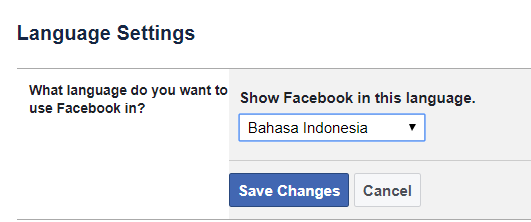
Ora hai tutto in indonesiano Bahasa sul tuo Facebook, che è stato davvero confuso per me. Per tua comodità, scrivo i passaggi rimanenti in questa lingua.
Passo 5: Vai alla sezione “Umum” > > “Nama” e fai clic su Modifica
Passo 6: Compila la prima casella su tre caselle con il nome desiderato e lascia altri spazi vuoti. Quindi fare clic su” Tinjau Perubahan ” appena sotto queste caselle. Fatto, si ottiene il nome desiderato.
Passo 7: Ora è il momento di tornare sulla lingua desiderata, semplicemente cliccando ‘Bahasa’ (basta seguire passo 4), quindi fare clic su ‘Simpan Perubahan’.
